Slik lever du uskarphet en skjerm på Windows 10
Flink skjermopptak programvare er ikke så vanskelig å finne. Et grunnleggende skjermstøpeverktøy vil tillate deg å registrere skjermen i rimelig god kvalitet. Et bedre verktøy vil også gi deg et redigeringsgrensesnitt. Det få skjermopptaksverktøyet gir brukerne er en måte å legge til en live uskarphet på skjermen når du spiller inn den.
AVSLØRINGS VARSEL: Bla nedover og se videoopplæringen på slutten av denne artikkelen.
Når du spiller inn et skjermbilde, har du sannsynligvis tilgang til apper som du bruker daglig, og disse appene kan inneholde din personlige informasjon, for eksempel e-postadressen din, et telefonnummer osv. Du kan imidlertid alltid skjule dem i postproduksjon, det innebærer mye redigering og redigering programvare støtter kanskje ikke et alternativ som det, eller det kan være en komplisert prosess å legge til overlegget post-produksjon. En bedre måte å gjøre det på er å legge til en live uskarphet på en skjerm med en app som heter ScreenDragons2.
Live Blur A Screen
Før du kan leve uskarphet en skjerm med ScreenDragons2, må du finne riktig bilde for å gjøre det. Vi anbefaler å bruke et bilde med et stripete eller rutete mønster. Du kan enkelt finne en via Google Bilder. Ikke bekymre deg for at bildet er gjennomsiktig nok. Du kan kontrollere bildets gjennomsiktighet og dets størrelse med appen. Du kan bruke både et JPG- eller et PNG-bilde.
Last ned og kjør ScreenDragons2. Den vil automatisk legge til en fin glassfarget drage på skjermen. Alt du bør gjøre er å høyreklikke på det og velge alternativet 'Kontekstmeny' fra hurtigmenyen.
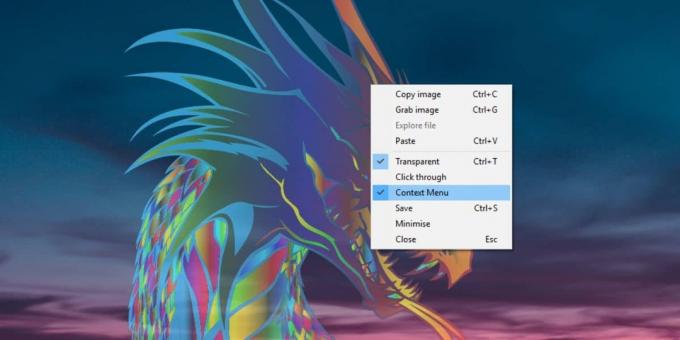
Når du er ferdig, kan du se etter bildet du vil bruke for å gjøre uskarpheten uskarp. Høyreklikk på den og velg alternativet ‘Slipp en skjermdrakt’ fra hurtigmenyen.

Dette vil legge til bildet som et overlegg på skjermen. Klikk og dra bildet for å plassere det på skjermen.
Deretter må du administrere størrelsen og uklarheten. For å øke eller redusere opaciteten, holder du nede Alt-tasten på tastaturet og blar med musehjulet. Hvis du vil øke eller redusere størrelsen på et bilde, plasseres musepekeren over det. Hold nede Shift-tasten på tastaturet, og rull musehjulet.

Du må kanskje styre proporsjonene av bildet du bruker, men annet enn det, vil ScreenDragons2 være i stand til å ta vare på størrelsen og uklarheten.
Du vil bli overrasket over hvor mange skjermavstøpningsapper som ikke støtter en funksjon som denne. Mange skjermdumpverktøy har denne funksjonen inkludert live-kommentarverktøy, men de samme funksjonene er fraværende på skjermopptak og videoredigeringsverktøy.
Søke
Siste Innlegg
Hvordan få oppgavelinjefarge med Light-temaet på Windows 10 1903
Windows 10 1903 er ute med det nye Light-temaet, og det er forferde...
Erstatt ledetekst med PowerShell On Power brukermeny i Windows 10
Windows PowerShell ble først utgitt for Windows XP, men det var ikk...
HTML-tagger for notisblokk ++ Finner og høydepunkter Matchende tagger i HTML-fil
Notepad ++ er en forhåndstekstredigerer som støtter syntaksutheving...



